Meilleur logiciel d’édition de PDF pour Mac et Windows en 2022
L’édition d’un fichier PDF n’est pas si facile par rapport aux fichiers Word ou aux images.
Dans les lecteurs PDF simples comme Adobe PDF Reader, vous pouvez uniquement surligner le texte avec différentes couleurs et joindre des commentaires avec le texte. Mais à d’autres fins, vous avez besoin d’un logiciel dédié pour éditer des fichiers PDF qui peuvent ajouter, supprimer ou modifier tout le contenu.
Donc voila la liste des meilleurs logiciels d’édition PDF disponibles en 2020.
Ce sont principalement des logiciels payants et vous pouvez choisir le meilleur en faisant un essai gratuit.
Contenu
Meilleur logiciel d’édition PDF pour Windows et Mac
Il s’agit du meilleur logiciel d’édition PDF disponible pour presque toutes les plateformes – Windows, Mac, iOS et Android.
Il a une interface très simple, minimaliste et facile à utiliser. Il y a beaucoup de choses que ce logiciel est capable de faire.
Tout d’abord, choisissez d’éditer le PDF en mode ligne ou en mode paragraphe. Vous pouvez ajouter, supprimer et modifier le contenu du texte et les images de plusieurs façons. Vous pouvez modifier la police, la taille, la couleur ou l’alignement du texte. Les images existantes ou ajoutées peuvent être recadrées, renversées, pivotées ou supprimées.
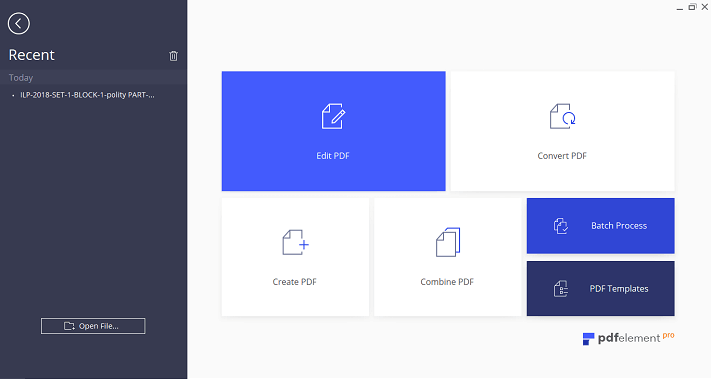
Outre l’ajout d’images et de texte, des liens peuvent être définis pour d’autres pages du document, d’autres documents ou n’importe quelle page Web. Étonnamment, il existe également une option pour supprimer un filigrane de la page et ajouter le vôtre. Vous pouvez supprimer l’arrière-plan et ajouter une image ou des couleurs en arrière-plan.
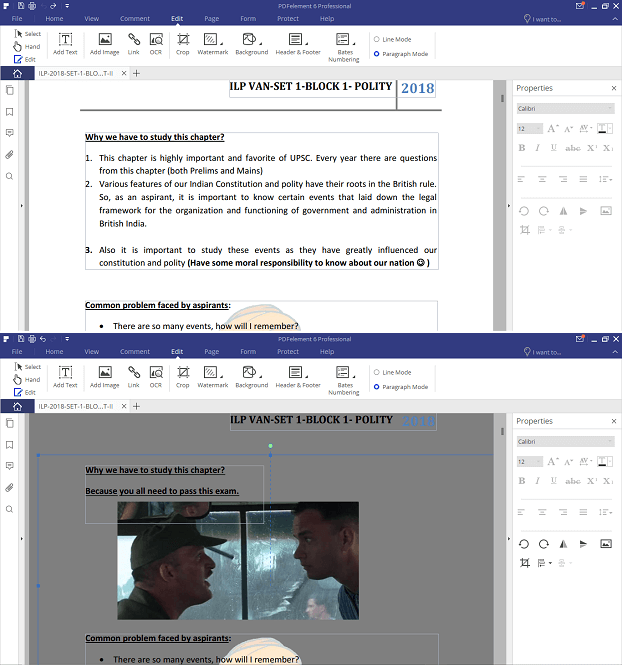
Vous pouvez même définir une vignette pour votre document. Le logiciel vous permet de recadrer une page et également de supprimer ou d’y ajouter un en-tête et un pied de page. Contrairement aux autres éditeurs ou lecteurs PDF, PDFelement a la possibilité non seulement d’ajouter des commentaires, mais également de joindre des fichiers tels que des images, des pages Word, des configurations d’application, etc.
L’utilisation de ce logiciel ne se limite pas à la simple édition d’un fichier PDF. Vous pouvez convertir des fichiers PDF en fichiers Word, Powerpoint, Ebook, image, Excel, etc. Et tout type de fichier peut également être converti en PDF. Vous pouvez également combiner deux types de fichiers ou plus et en créer un seul document PDF. Si vous souhaitez créer votre propre fichier PDF, des centaines de modèles PDF sont disponibles dans les catégories telles que Affaires, Juridique, Vie, etc. Vous pouvez également voir les détails de XNUMX études en of PDFelement.
PDFelement a deux versions – Standard et Pro.
Les fonctionnalités mentionnées ci-dessus sont présentes sur les deux versions.
La version Pro est le meilleur pour les utilisateurs professionnels et il possède d’autres fonctionnalités étonnantes telles que l’OCR (reconnaissance optique des caractères) et la reconnaissance des formulaires, le traitement par lots des fichiers PDF et l’optimisation de la taille des fichiers. PDFelement Pro dispose également d’une prise en charge de compatibilité étendue pour de nombreux formats de fichiers qui ne peuvent pas être traités sur d’autres éditeurs ou lecteurs PDF. La version Pro prend en charge le format PDF/A pour l’archivage des fichiers pour une utilisation future.
ApowerPDF
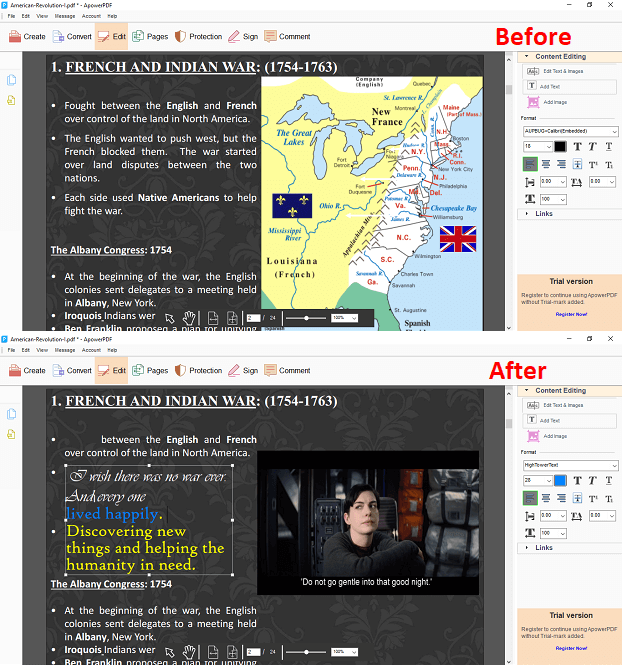
Plongeons maintenant dans une revue rapide d’Apowerpdf.
C’est également l’un des meilleurs logiciels d’édition PDF pour éditer facilement des fichiers.
Je pense que c’est le seul logiciel de cette liste que vous pouvez utiliser pendant longtemps sans passer à la version premium, mais il y aura un filigrane d’ApowerPDF sur vos fichiers.
Cette application est comme la première mais avec des fonctionnalités limitées et moins coûteuse. Dans l’édition de contenu, vous pouvez ajouter ou supprimer du texte ainsi que des images. Vous pouvez choisir parmi d’innombrables polices et couleurs pour améliorer le texte. Les images peuvent être recadrées et repositionnées.
Vous pouvez recadrer les pages, les remplacer, les supprimer ou même en insérer une nouvelle entre les deux. Il existe également des options pour ajouter, mettre à jour ou supprimer le filigrane, l’arrière-plan, l’en-tête et le pied de page. ApowerPDF vous permet également de définir un mot de passe pour vos documents PDF pour une meilleure sécurité. Les fichiers PDF peuvent également être convertis en fichiers GIF, JPEG ou Word.
Expert PDF

Ceci est un autre bon logiciel d’édition PDF pour Mac. Si vous n’êtes pas dans une utilisation intensive et que vous pouvez utiliser moins de fonctionnalités, cela vous conviendra parfaitement. Vous pouvez modifier plusieurs fichiers à la fois dans différents onglets ou afficher deux pages à la fois en modifiant la mise en page. PDF Expert vous permet d’ajouter du texte et des images à la page ou de dessiner dessus avec le pinceau. En utilisant différentes couleurs, vous pouvez surligner, souligner ou barrer les textes.
Il y a d’autres choses que vous pouvez faire avec ce logiciel. Ajoutez une signature en filigrane pour vos documents. Vous pouvez taper la signature avec nice disponible polices, dessinez-en un à l’aide du trackpad ou téléchargez une image de votre galerie. Vous avez également la possibilité d’ajouter les tampons disponibles qui peuvent également être personnalisés.
Xodo PDF Reader et rédacteur en chef
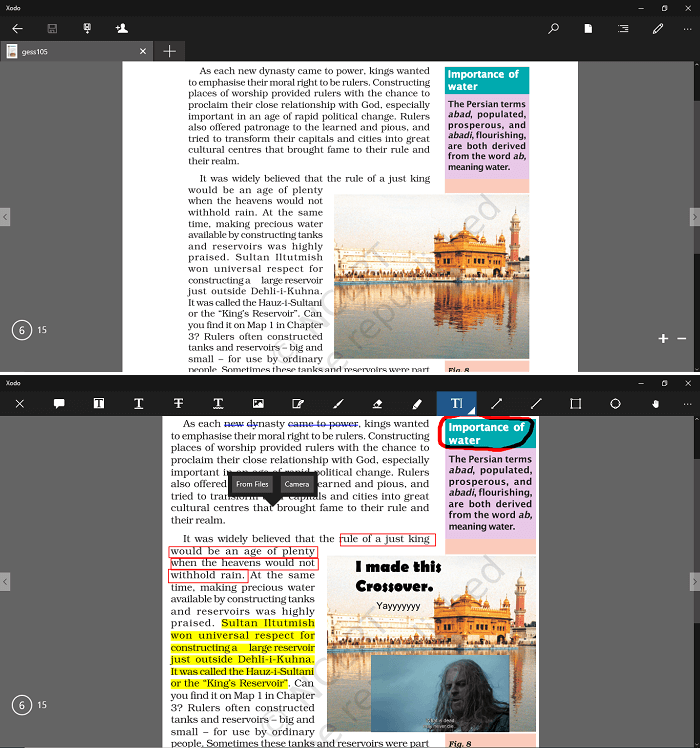
Xodo PDF Reader & Editor est le meilleur logiciel d’édition de PDF gratuit disponible sur Windows Store et iTunes. Il n’est pas destiné à un usage professionnel car il manque d’outils d’édition avancés. Mais si vous souhaitez effectuer des modifications de base sur vos fichiers, telles que marquer, ajouter des images, du texte ou dessiner par-dessus, etc., optez pour cet outil. Vous pouvez ajouter du texte aux pages dans différentes couleurs et polices.
Il existe également des options pour barrer le texte écrit ou le mettre en évidence en le colorant, le soulignant ou en faisant un encadré autour de lui. Pour une utilisation complète de l’écran, vous pouvez recadrer les pages et également définir une vignette pour votre fichier. Il peut également s’agir d’un merveilleux lecteur PDF car il possède des fonctionnalités telles que le mode nuit, le plein écran, la rotation, etc.
Télécharger Xodo PDF Reader & Editor : Pour Windows
Cisdem PDF Converter OCR pour Mac
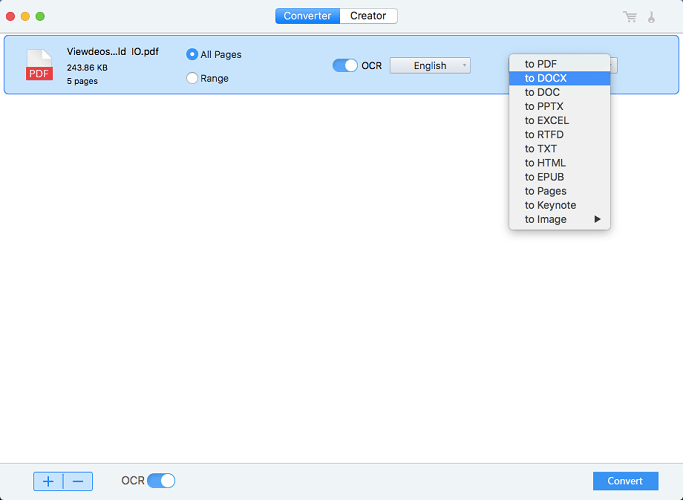
Comme son nom l’indique, ce logiciel n’est pas complètement un éditeur de texte, mais plutôt un convertisseur de fichiers PDF. Mais vous pouvez également l’utiliser à des fins d’édition. Et éditer de cette façon peut être plus pratique pour certaines personnes. Faites glisser un fichier vers le logiciel ou cliquez sur le signe ‘+’ pour ajouter le fichier PDF. Après avoir ajouté le fichier, convertissez-le en Word ou en un autre type de fichier souhaité.
Après la conversion, vous pouvez facilement modifier, supprimer ou ajouter du texte et des images dans le fichier PDF. Une fois que vous l’avez modifié, accédez à l’onglet créateur du logiciel, ajoutez le fichier modifié et convertissez-le à nouveau en fichier PDF.
Télécharger le convertisseur PDF Cisdem
Éditeur PDF iSkySoft
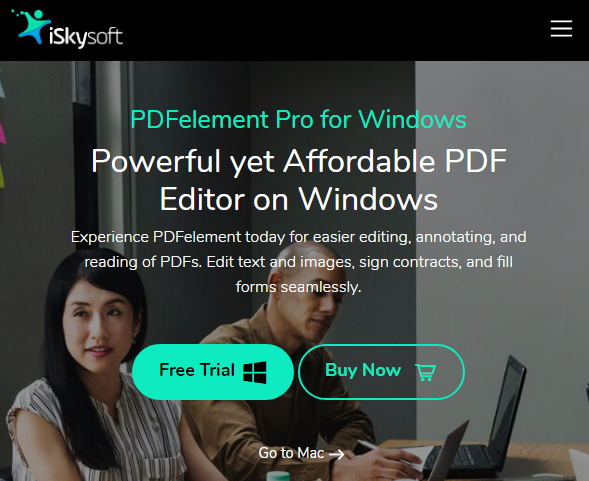
Il s’agit d’un autre excellent éditeur de PDF qui offre une solution tout-en-un. Il existe pour Mac et PC et dispose d’une version d’essai gratuite.
Il vous permet d’éditer, de convertir, de créer, de protéger par mot de passe, de signer, d’annoter, de filigraner et de partager votre document PDF. Son utilisation est à peu près aussi simple que l’utilisation d’un traitement de texte.
L’une des fonctionnalités premium est OCR, reconnaissance optique de caractères, qui permet de travailler avec des documents numérisés. Il rend ces documents consultables et modifiables, ce qui est une fonctionnalité indispensable pour une personne ou une entreprise qui travaille beaucoup avec des documents papier.
Pour plus de détails, lisez notre avis sur l’éditeur de PDF iSkySoft.
Télécharger l’éditeur de PDF iSkySoft pour Win | pour Mac
PDF Reader
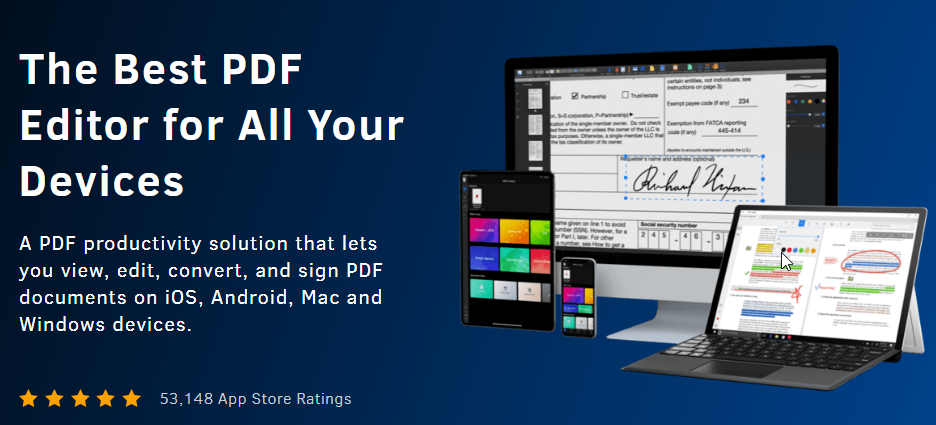
PDF Reader est une application d’édition de PDF pour les appareils iOS, Android, macOS, iPad et Windows. Il comprend de nombreuses fonctionnalités avancées pour améliorer votre expérience PDF. Les modes de lecture sombre et sépia offrent aux utilisateurs une expérience de lecture agréable pour les yeux, et le mode diaporama permet de présenter simplement et magnifiquement vos PDF sur n’importe quel appareil – écrans grands ou petits.
Le Kdan Cloud et l’organisateur de documents vous permettent de garder une trace de tous vos documents en un seul endroit et de les synchroniser sur tous les appareils, y compris vos annotations, modifications, pièces jointes et notes. Vous pouvez même signer et remplir numériquement des formulaires PDF avec votre signature électronique.
PDF Reader est plus qu’un simple moyen de visualiser des documents PDF. C’est un excellent moyen de modifier le contenu du texte dans les PDF, la police et la taille du texte. Lorsque vous avez terminé l’édition, vous pouvez même verrouiller votre PDF avec un mot de passe, un filigrane et créer un lien protégé à partir du cloud pour le partager avec d’autres.
PDF Reader n’est pas seulement pour les PDF. Il est capable de convertir à peu près n’importe quel fichier depuis et vers un document PDF, comme Microsoft Excel, Word, texte brut, HTML, RTF, ePUb ou MOBI. Tous les tableaux et la mise en forme sont parfaitement conservés pour vous au format PDF.
Alors, quel est le meilleur logiciel d’édition PDF ?
J’ai utilisé PDFelement pendant quelques jours et j’ai vraiment aimé ça. Il a plus de fonctionnalités que tout autre logiciel.
S’il est acceptable de gérer avec moins de fonctionnalités ou si le prix est le problème, optez pour les versions d’essai et choisissez celle qui vous convient le mieux. Tous ces éditeurs PDF sont trop utiles d’une manière ou d’une autre. ApowerPDF est aussi un outil juste et Éditeur PDF iSkysoft est similaire à PDFelement.
si vous cherchez d’autres façons d’éditer des PDF sans Acrobat, voici quelques façons supplémentaires de le faire.
Voici donc la liste de quelques bons logiciels pour éditer des textes et des images PDF. Si vous rencontrez un problème avec ces outils, vous pouvez le partager avec nous dans les commentaires.
Derniers articles